Ao usar seu navegador preferido, é sempre melhor ver seu site favorito ao abri-lo. É por isso que os navegadores permitem que seus usuários personalizar a página inicial, para que eles sempre vejam a página de interesse assim que abrirem o navegador. Como cada navegador é diferente, você não encontrará as etapas na mesma área. Aqui estão as etapas fáceis de seguir para personalizar sua página inicial do Brave.
Como alterar a página inicial do Brave para Android
Mesmo que você não seja muito conhecedor de tecnologia, ficará feliz em saber que adicionando sua página favorita (como TechniPages) para a página inicial é rápido e fácil. Quando o navegador Brave abrir, toque no botão três pontos no canto inferior direito e vá para Configurações.
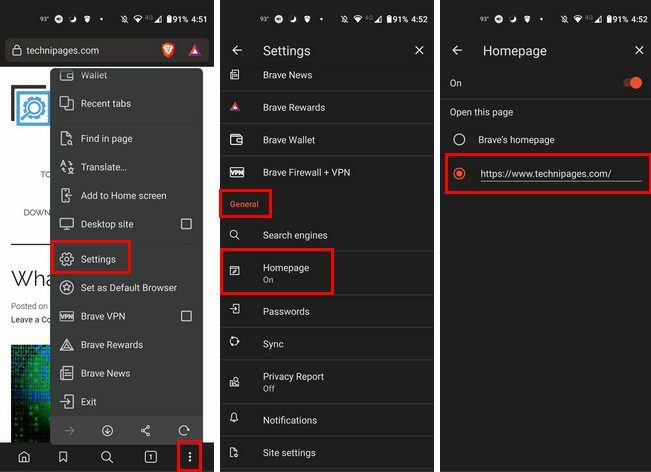
Quando estiver em Configurações, vá para o Seção geral, onde você encontrará o Opção de página inicial. Na opção Página inicial, você pode adicionar a página que deseja ver ao abrir o navegador. Certifique-se de que a opção Ativado esteja ativada no canto superior direito. Se você abrir o Brave e ele abrir no último site que você visitou e não no site que você adicionou à sua página inicial, basta tocar no ícone Home e esse site aparecerá. Não vai acontecer o tempo todo, mas pode acontecer.
Como alterar a página inicial do navegador Brave no desktop
Se você pode alterar a página inicial em seu dispositivo Android, também pode fazê-lo em seu computador. Quando o navegador abrir, clique no menu de três linhas no canto superior direito e vá para Configurações.
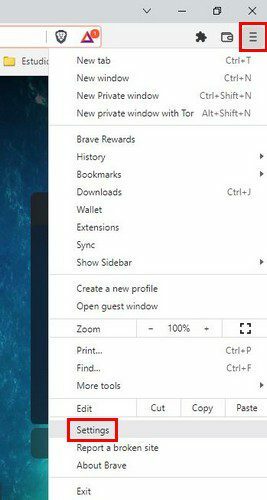
Assim que você entrar Configurações, Clique no Aparência opção à esquerda e clique no botão Mostrar botão de início, então você ativá-lo. A opção de inserir um endereço da Web personalizado aparecerá quando estiver ativada. Por favor, selecione-o e digite o endereço do site que deseja ver sempre que abrir o navegador.
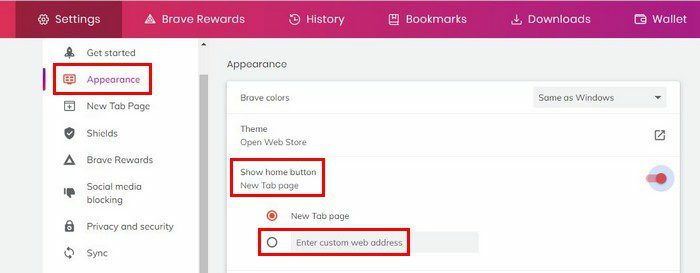
Ao abrir o navegador, você verá a última página que visitou, mas ao clicar no botão Home, sempre verá a página que adicionou. Seria bom se ele abrisse sempre a página inicial e não a última página que você visitou, mas, por enquanto, ele tende a fazer isso. Quem acha isso chato?
Conclusão
Ter sua página favorita aberta quando você usa o Brave torna a experiência de navegação muito melhor. Se você mudar de ideia e quiser substituir a página atual, basta seguir as mesmas etapas e adicionar o novo endereço. Agora você pode alterar facilmente a página inicial do navegador Brave em seu computador e dispositivo Android. Há quanto tempo você usa o navegador Brave? Compartilhe seus pensamentos nos comentários abaixo e não se esqueça de compartilhar o artigo com outras pessoas nas mídias sociais.